Windows10触摸屏常见故障修复技巧
Windows 10已经证明是一款出色的触摸屏操作系统。 专为触控功能而设计的应用确实非常棒。 同样,可能会发生故障。 因此,如果您的屏幕无法正常工作,您可以遵循我们的建议。其中许多问题源于缺乏驱动程序兼容性。 更新也可以代表本节中的挫折。
1.-运行故障排除
Windows 10的故障排除工具可以解决触摸屏出现的许多问题。 您必须在系统中进行搜索才能解决问题。 您必须选择相关结果。 当新窗口打开时,单击查看全部; 这可以在左侧的选项中找到。 将出现一个列表,单击硬件和设备。
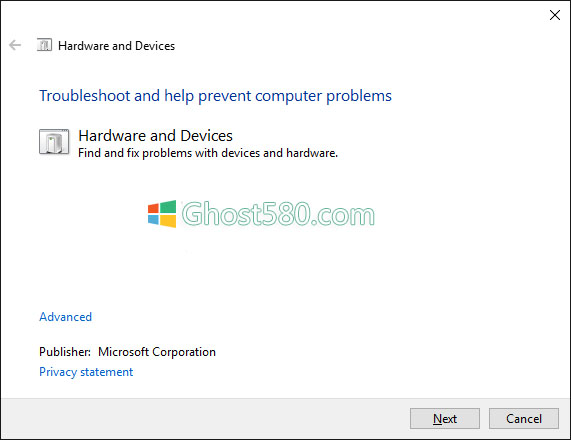
选择下一步并运行向导。 该工具将自动检测问题并找到正确的解决方案。 但正如所料,它无法修复任何不便。
2.-校准您的触摸屏
当触摸屏响应手势时出现问题。 校准可以解决该问题。 你要做的很简单。 在系统内进行搜索以进行校准。 选择校准笔或触摸屏的选项。
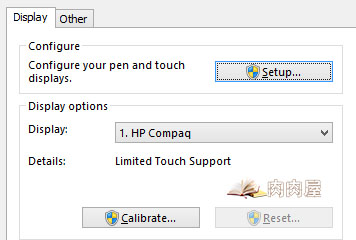
在屏幕选项卡中,使用按钮进行配置和校准。 这是一个非常可行的解决方案。
3.-停用并重新激活触摸屏
这是卓越的解决方案,即关闭并再次打开触摸。 你必须做的是按CTRL + X并选择设备管理器。 双击人机界面设备,以便打开菜单。 右键单击兼容HID的触摸屏上的列表,然后选择禁用。 然后确认您的选择并单击“是”。

现在是时候再次右键单击列表,然后选择“启用”。 这个解决方案很简单,但并不总是有效。
4.-修改能源管理
很多时候,节能可能太极端。 这导致系统关闭触摸屏。 虽然应始终自动激活触摸屏,但情况并非总是如此。 因此,您需要做的是按Windows + X键,然后单击设备管理器。 一旦超过这一点,双击人机接口设备。 然后双击HID兼容触摸屏的列表。
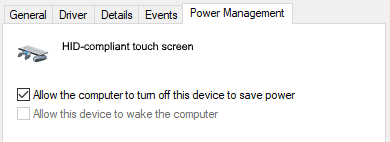
你会看到一个新窗口。 你要做的就是去能源管理部门。 取消选中“允许计算机关闭此设备以节省电量”。 点击确定,然后重新启动系统。
5.-更新驱动程序
也许这是所有人最重要的功能。 驱动程序可以帮助您的硬件 因此,相同的故障可能导致各种命令之间的通信显着失败。 因此,当您打开任务管理器时,右键单击HID兼容触摸屏并选择更新驱动程序软件选项。
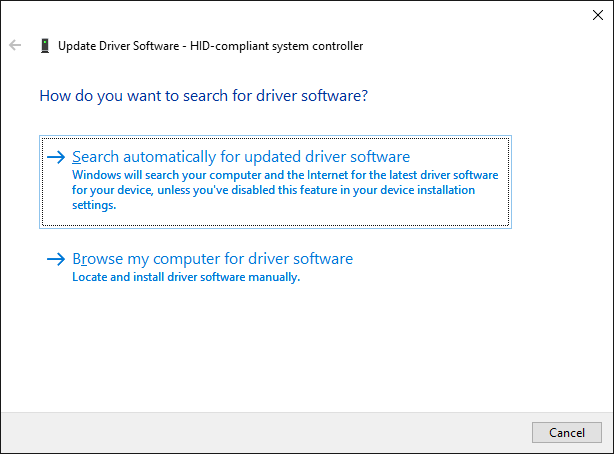
您将看到的第一个选项是自动搜索更新的受控软件。 此选项将在Microsoft数据库中搜索到目前为止存在的最新驱动程序。 Windows找到相应的更新后,您必须重新启动计算机。









